Всі лазерні верстати, наявні у нас в асортименті (крім, хіба що, металлорезчіков) можуть виготовляти печатки. І не секрет, що в тому числі і для цієї мети багато підприємців купують ці верстати. І дійсно, виготовлення печаток і штампів - вельми прибутковий бізнес, з огляду на вкрай низьку собівартість виробництва і дуже низька час виробництва друку (одна стандартна кругла печатка виготовляється 3-5 хвилин).
Етап 0: підготовка до работе.Для того, щоб зробити друк, Вам знадобиться 3 найважливіших елементи: це лазерний верстат. це програма для виробництва макетів, і, звичайно, гума.
А) Лазерний верстат. з тих, що є у нас в наявності, Вам підійде будь-хто. І маленькі настільні гравери. і великі широкоформатні розкроєні верстати - можуть виробляти друку однаково добре. Виготовляти друку на лазерних верстатах для розкрою металу можливо, але спосіб, описаний в статті, не підійде.
Етап 1: Виготовлення макета.Готовіть макет ми будемо не в спеціалізованій програмі, а в звичайному CarelDraw X5.
Спочатку головне правило друку: всі лінії не тонше, ніж 0,2 -0,3мм, а окаймовка друку - не тонше 0,4. Тут потрібно чітко розуміти: якщо в макеті лінія товщина 0,3 - на відбитку вона буде 0,15 мм. Тому на макеті друк буде виглядати «жирної».
Отже, створимо коло діаметром 39 мм, і ще пару всередині неї. Зовнішнього кола присудили товщину 0,5 мм, внутрішні - тонший (див. Рис.1).
Далі, потрібен текст. Створюємо ТЕКТ, робимо його «жирним» ( «Bold»), потім переводимо в «artistic text». (Рис.2)
Тепер потрібно пустити його по кривій. Для цього: виділяємо текст, затискаємо шифт, натискаємо на окружність всередині друку, і вибираємо в меню «Текст» функцію «пустити по кривій». (Рис 3)
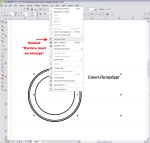
Уважно подивіться на малюнки: на них можна побачити, що є кілька кнопок роботи з текстом, за допомогою яких ми розміщуємо ТЕКТ там, де він повинен бути. Особливу увагу зверніть на червоний ромб близько першої літери: перетягуючи за нього, можна легко коригувати місцезнаходження написи.
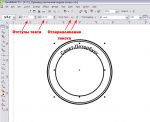
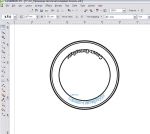

Отже, наша напис готова. Додамо ще кілька таких же чином. Потім назва компанії і логотип.
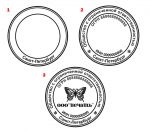
Макет готовий! Ура. Тепер його потрібно зберегти. А зберігати ми його будемо в растровому форматі bmp. Чому? Практика показала, так якість виходить краще. У bmp можна просто зберегти, потрібно експортувати. Натисніть Файл -> експорт, оберіть формати bmp і виставте параметри як на картинці: висока роздільна здатність файлу (1440dpi) і параметри кольоровості - black 'n'n white. (Див. Рис 8 і рис 9)
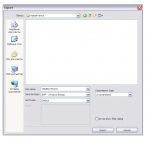
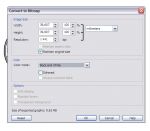
Тепер макет можна завантажувати в програму lasercut і запускати в роботу.
Етап 2: Завантаження макета.Загрузка файлу в програму Lasercut проводиться через імпорт. Натискаємо File -> import, і відкриваємо наш файл.
Тепер потрібно трохи відредагувати файл:
По-перше, відобразити макет зліва на право. Для цього в бічній панелі є відповідна кнопка. Це потрібно зробити, щоб відбиток печатки читався
По-друге, потрібно інвертувати кольору. Верстат гравірує те, що чорне, але ж нам же потрібно, щоб він отгравіровал те, що біле. Для цього є клавіша в меню Tools -> invert colors (див. Рис. 11)
Тепер потрібно виставити парамтри гравіювання: для цього просто клацаємо двічі клацнувши на рядку з параметрами для чорного кольору і виставляємо параметри.
Параметри такі: ражим Engrave (Гравіювання), швидкість (Speed) - 300мм / сек, потужність (Power) - 20%, крок між рядками (ScanGap) - 0.05мм.
Увага! Параметри носять рекомендаційний характер (для верстата Rabbit 1290SC 80Вт), для досягнення максимального рівня якості можливо їх потрібно буде откаллібровать.
Макет готовий для гравіювання, але ж після гравіювання друк потрібно буде вирізати. Для цього потрібно додати ще шар. Для цього потрібно:
1) Створюємо коло (кнопка на бічній панелі, див. Рис 12)
2) Задаємо їй розмір на 0,3 мм більше габаритних розмірів нашій пресі (кнопка на бічній панелі, див. Рис 12)
3) перефарбовувати її в червоний. Справа в тому, що в LaserCut різні режими соотвествуют різним кольорам. Як тільки Ви перефарбувати окружність - у Вас з'явиться другий шар у вікні з параметрами справа (кнопка на бічній панелі, див. Рис 12)
4) Поставити параметри для різання: режим Cut (Гравіювання), швидкість (Speed) - 13мм / сек, потужність (Power) - 90%.
Увага! Параметри носять рекомендаційний характер (для верстата Rabbit 1290SC 80Вт), для досягнення максимального рівня якості можливо їх потрібно буде відкалібрувати.
Тепер потрібно поєднати окружність і друк так, щоб вони суворо збігалися. Для цього виділимо обидва елементи рамочкою і натиснемо кнопку «Оцентровать» (див рис 13)
Усе! Завантажуємо файл в верстат (кнопка Download) і можна приступати до роботи!
2 thoughts on "Виготовлення друку: як зробити макет? "
У бухгалтерських організаціях це зробити досить важко і займе багато часу, а з верстатом, можна зробити це один раз витративши не велика кількість часу. Плюс, до всього, можна виготовити офісні сувеніри та інтер'єрні покажчики і таблички.